现在大部分电脑都是win10系统,有些新用户不知道怎么提高应用程序图形性能,接下来小编就给大家介绍一下具体的操作步骤。
具体如下:
-
1. 首先第一步先点击左下角【开始】图标,接着在弹出的菜单栏中根据下图箭头所指,点击【齿轮】图标。
-
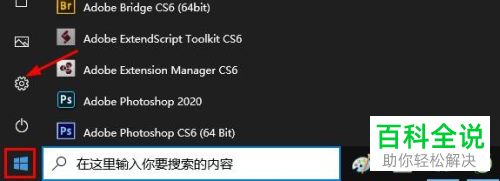
-
2. 第二步打开【设置】窗口后,根据下图所示,点击【系统】选项。

-
3. 第三步进入【系统】页面后,根据下图所示,依次点击【显示-图形设置】选项。
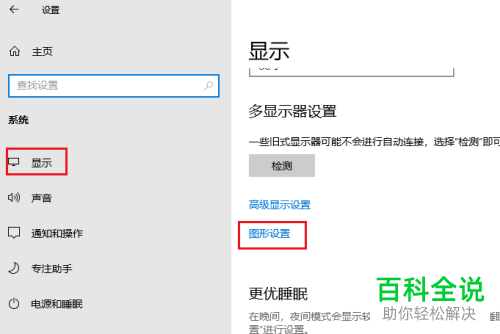
-
4. 第四步进入【图形设置】页面后,根据下图所示,点击【浏览】选项。
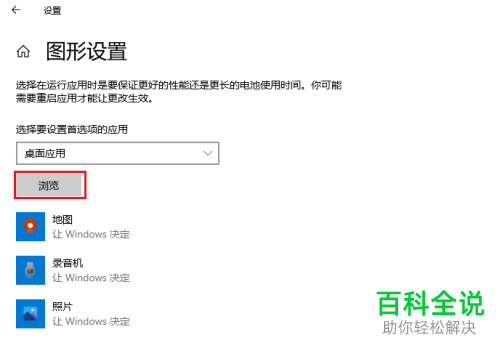
-
5. 第五步在弹出的窗口中,按照需求选择应用图标。根据下图所示,小编以【PS】为例。

-
6. 第六步先点击应用程序,接着根据下图所示,点击【选项】。

-
7. 最后在弹出的窗口中,根据下图所示,先勾选【高性能】,接着点击【保存】即可。

-
以上就是win10系统怎么提高应用程序图形性能的方法。
